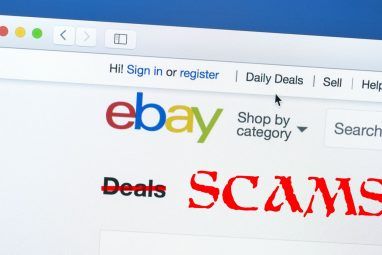您是否对智能手机上的数据进行加密?如果没有,您可能会在手机被盗时丢失它。 (在大多数情况下)对数据进行加密是如此简单,以至于不打扰或多或少是对窃贼和骗子的公开邀请,以窃取您的数据并从中获利。
通常,您需要的是正确的软件
保护您的智能手机:很简单,所以就做吧!
智能手机被盗的威胁如此之大,并且有如此之多盗贼有机会为您节省便携式存储的电子邮件,照片,搜索数据,帐户登录信息和其他个人信息,因此必须将锁定功能应用于手机。
这可能很短PIN(如果您使用面部识别来解锁设备,则可以在显示屏上滑动以解锁以解锁的形状,甚至是脸部照片)。但是如何设置呢?
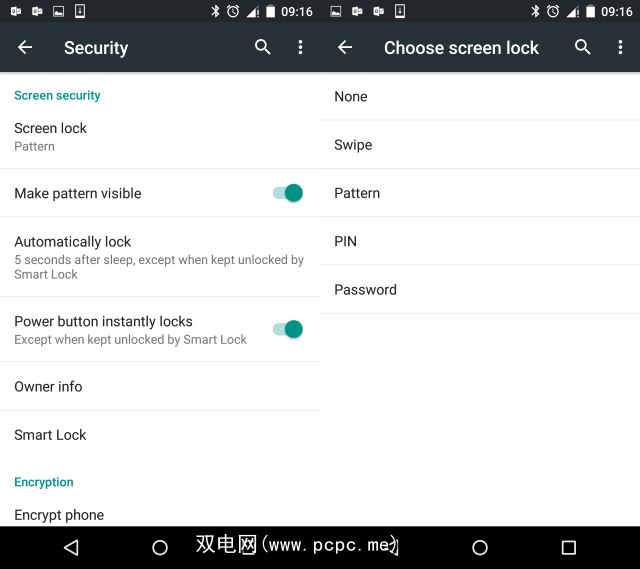
在Android上,打开设置>安全>屏幕安全。在这里,点击屏幕锁定,您可以在其中选择滑动,图案,PIN 和密码访问方式。设置最合适的方式来解锁手机。
如果使用的是Windows Phone,请转到设置>锁定屏幕>密码,然后将其切换为打开。将提示您设置一个新密码,该密码必须是数字,但可以超过四位数。

iPhone和iPad用户应打开设置>密码,然后选择打开密码。然后,您可以使用新选项设置长密码或短密码(使用简单密码开关进行切换)。设置密码后,无论何时重新启动或唤醒iPhone,都将需要此密码。
使用BlackBerry?让我们同意他们被低估了,然后保留它。要设置密码,请打开“设置">“安全性和隐私">“设备密码" ,并将开关设置为“开" ,然后在出现提示时设置密码。
现代BlackBerry设备还具有单独的用户空间,称为“工作空间"。这本质上是具有自己数据的辅助配置文件,可以通过从屏幕顶部向下滑动并选择 Balance>更改密码来进行设置。 。请注意,忘记工作空间密码后,经过多次尝试,工作空间和其中的数据将被删除,并且该密码无法重置或恢复。将用作我的设备密码切换为打开。
(如果您的BlackBerry已连接到公司的电子邮件帐户,因此应该已经设置了安全性,因此请与组织的IT部门联系。)
锁定SIM卡以进一步提高智能手机的安全性
警告:在不首先知道网络提供的PIN码的情况下,请勿激活SIM卡锁定!
PIN码和滑动只是保护手机的一种方法。您可以通过锁定SIM卡来引入额外的安全保护层,这可以防止未经授权的电话访问。这不会锁定手机的其余部分,因此在让小人使用智能手机玩游戏时很有用。
Android用户应转到设置>安全> SIM卡锁定,然后点击设置SIM卡锁定。在下一个屏幕中,将锁定SIM卡切换为打开。这将启用SIM卡锁定,但您需要输入现有的SIM卡代码才能启用或更改该代码。
如果您使用的是iOS,请转到设置>手机> SIM卡PIN (或在iPad上为设置>蜂窝数据> SIM卡PIN ),然后输入网络提供的现有SIM卡PIN进行确认。随后,您的设备将具有屏幕解锁PIN和SIM PIN。
在Windows Phone上,可以在 Settings> Applications> Phone 中设置SIM卡锁定,并在其中启用 SIM卡安全性。当提示您输入PIN时,请按照网络提供商的说明进行操作。现在,您的手机上将有两个PIN码,一个用于解锁屏幕,第二个用于解锁PIN码-不要混淆它们!
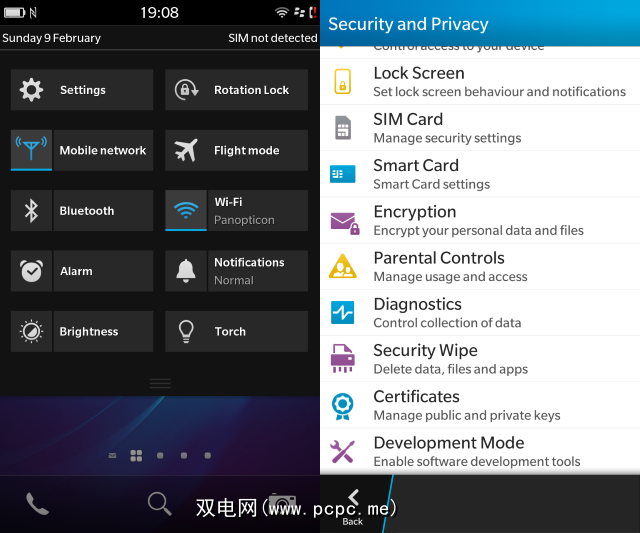
对于BlackBerry,请向下滑动并打开 Settings>安全和隐私> SIM卡,并将 SIM卡PIN锁定开关设置为打开。您可能会注意到您有两个SIM卡PIN码。第一种是保护SIM卡,第二种是控制对呼叫功能的访问。两者都可以在必要时被激活,尽管这可能证明了太多的安全性。 (顺便说一句,您知道从BlackBerry迁移到Android相对容易吗?)
加密Android,iPhone或Windows Phone
这两个锁是有用的,但对于最佳锁定在设备安全方面,您应该引入加密,这是保护设备上数据的最安全方法。毕竟,即使小偷无法猜出四位数的PIN或遵循电话屏幕上油腻的拇指留下的图案,他或她仍将能够收集大量的个人信息通过将USB电缆插入Android智能手机并使用PC读取存储空间。
对手机进行加密将阻止没有PIN的任何人访问存储在其上的任何数据。确实没有理由不这样做。
Android上的数据加密与主密码设置屏幕分开,但是一旦激活,便会链接到密码。请注意,一旦应用了加密,如果您忘记了PIN码,您的数据将仍然无法访问。只有您的PIN才能解密您的数据。
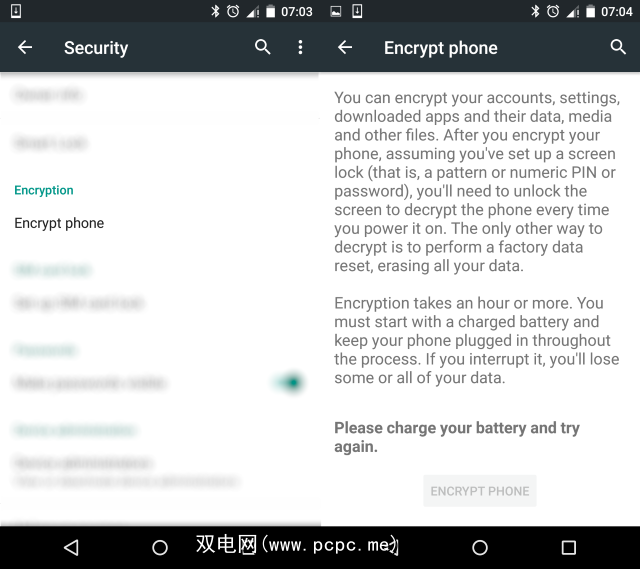
要加密您的Android设备,您应该已经如上所述设置了PIN。您还需要将手机连接到充电器,因为加密过程需要大量电池。进入设置>安全性>加密>加密电话。阅读警告/解释,并确保对加密的含义感到满意。满意后,点击加密电话,然后执行其他操作。在加密过程中,您的电话将专用于该任务,因此您将无法拨打电话,运行应用程序,查看电子邮件等。
加密完成后,您的电话应以正常。但是,这确实取决于手机是否具有用于处理加密/解密的专用处理器,或者它是否依赖于主处理器。如果是后者,则在激活加密的情况下会有点慢。幸运的是,在大多数情况下,如果加密使电话像方轮一样运转,则可以返回设置>安全性>加密>加密电话并禁用加密。但是,在大多数情况下,我们不建议这样做。
iOS的操作要简单一些。一旦为设备设置了密码/ PIN码(见上文),iPhone或iPad上的数据就会被加密。
除非Windows Phone由组织管理,否则无法对其进行加密。这只能通过Microsoft Exchange服务器来实现。 Microsoft对希望对其设备进行加密的用户的建议是采用标准PIN,需要输入该标准PIN,才能通过USB连接到PC读取设备。他们还指示用户激活“查找我的电话",尽管该系统长期运行不可靠。
很高兴,有一种方法可以加密Windows Phone设备,但这意味着要等待Windows Mobile 10更新,该功能在2015年早些时候的预览版本中被发现。
在BlackBerry设备上启用加密与其他平台一样简单。向下滑动并点按“设置">“安全性">“加密" ,然后将设备加密和/或媒体卡加密切换为打开
请记住,如果您忘记设备密码,将无法访问加密数据。
保护智能手机的其他方法
加密,屏幕锁和SIM卡PIN并不是保护智能手机的唯一方法。例如,您应该使用诸如Prey之类的远程设备定位工具,但是可以使用其他方法。也许您知道一两个?在评论中分享您的知识。
标签: 加密 exclude_ios Sim卡 智能手机安全性